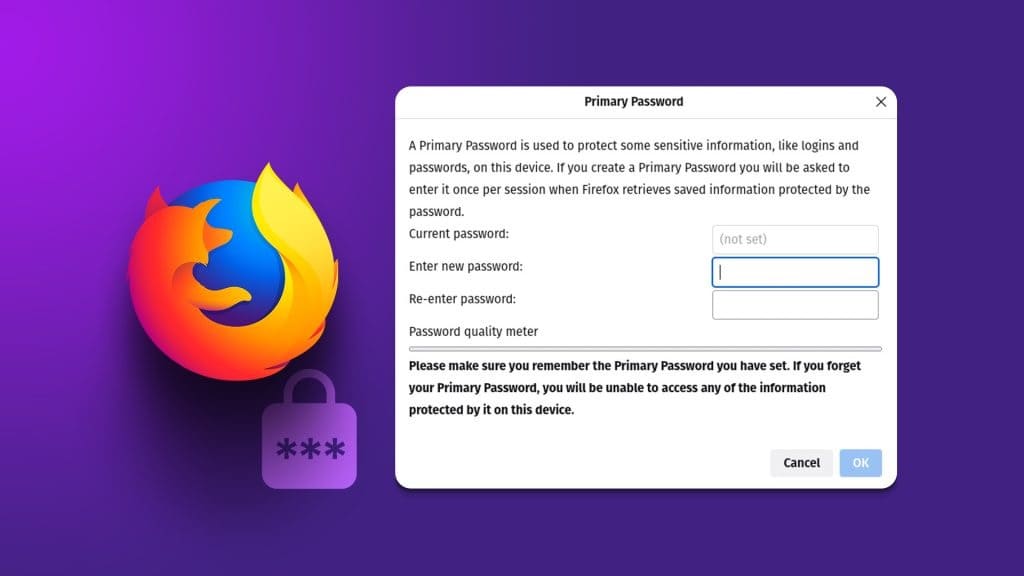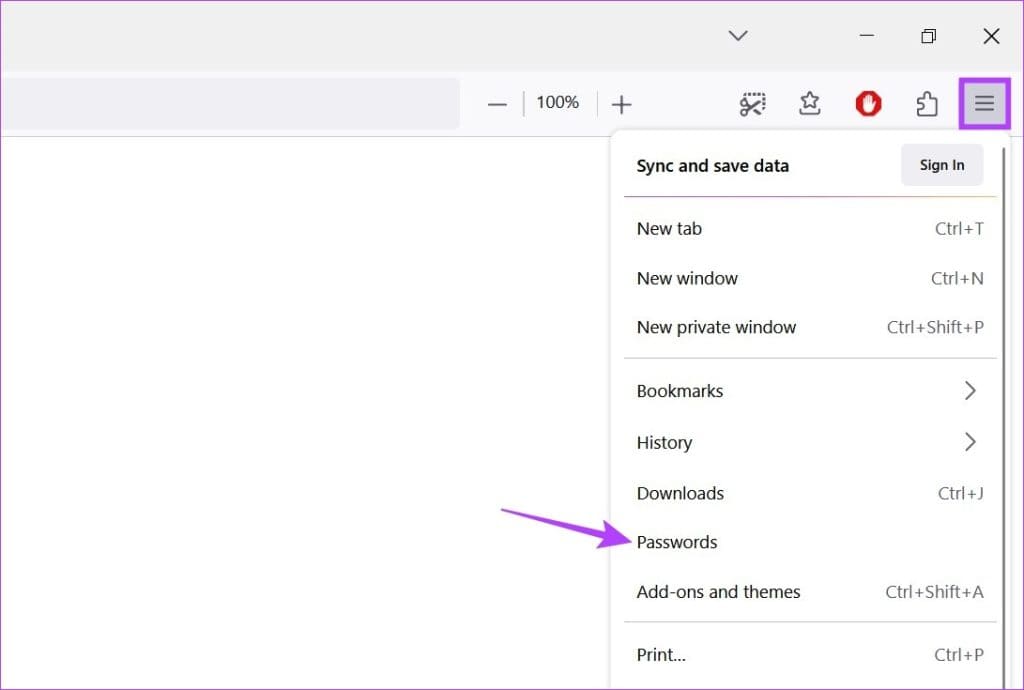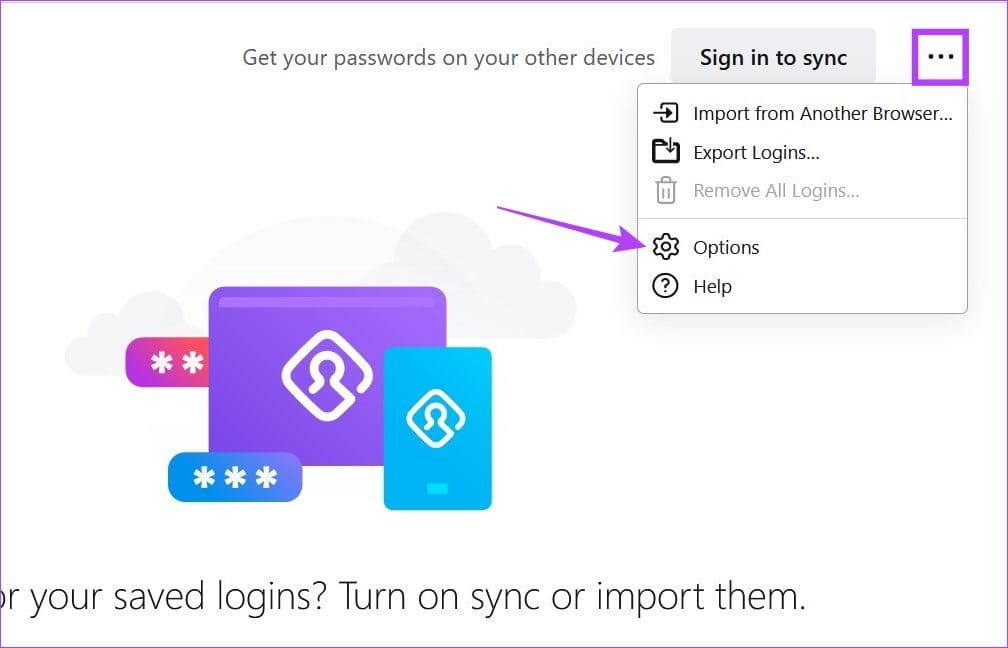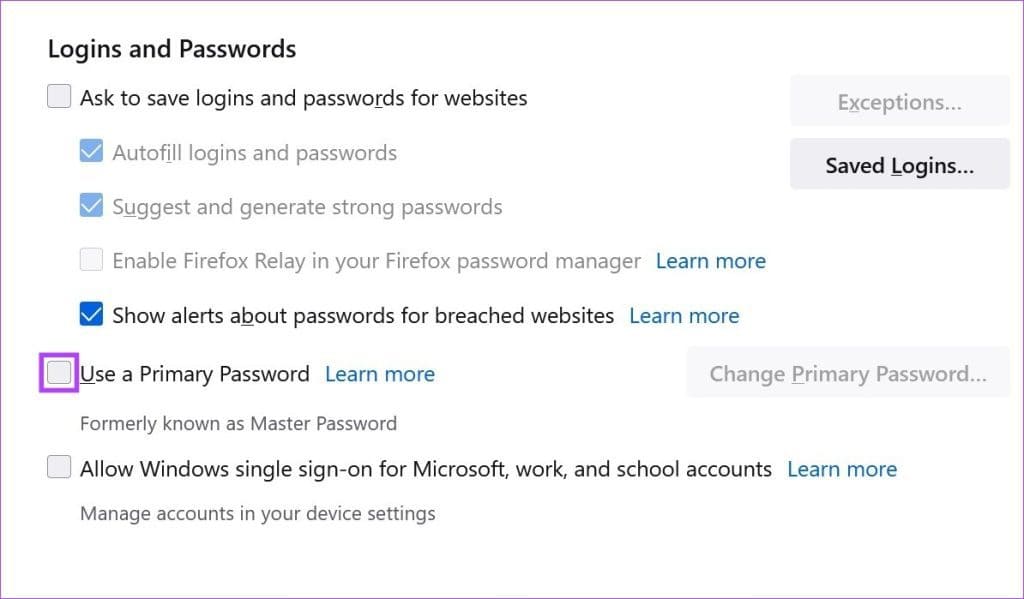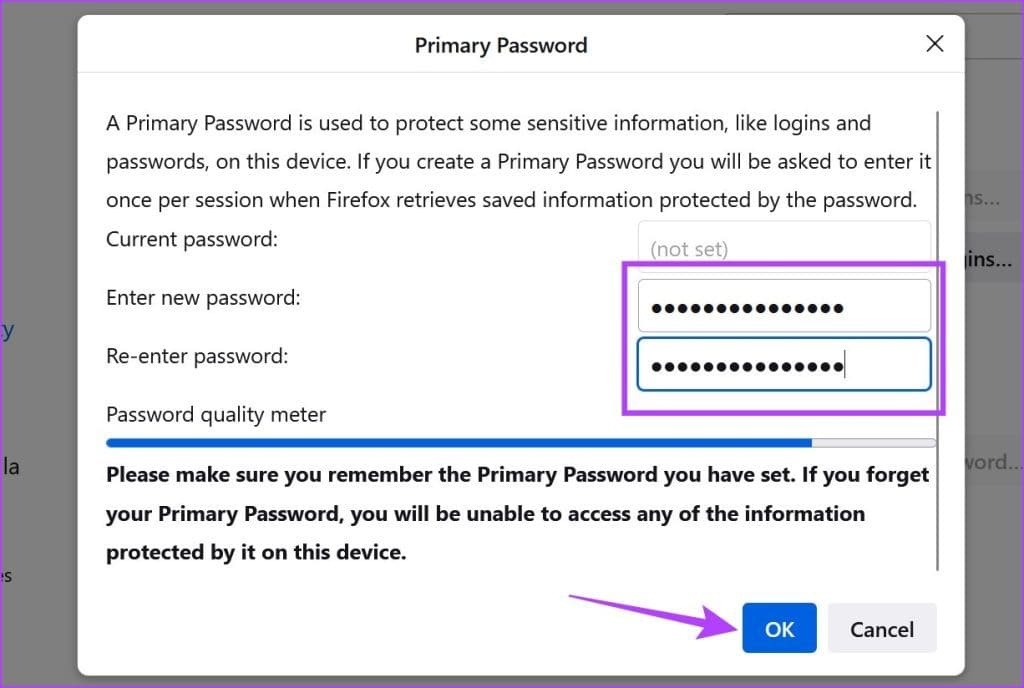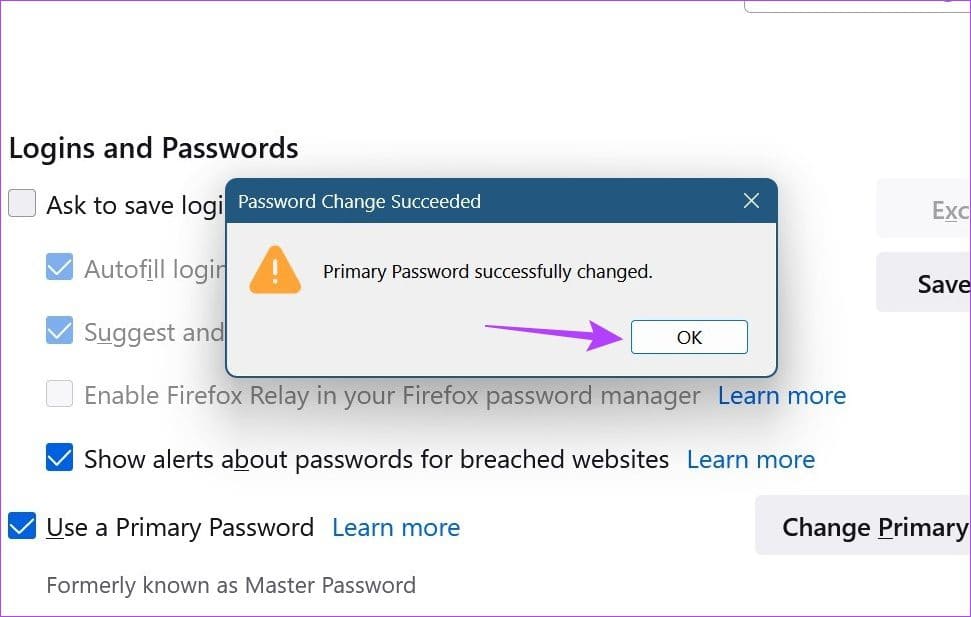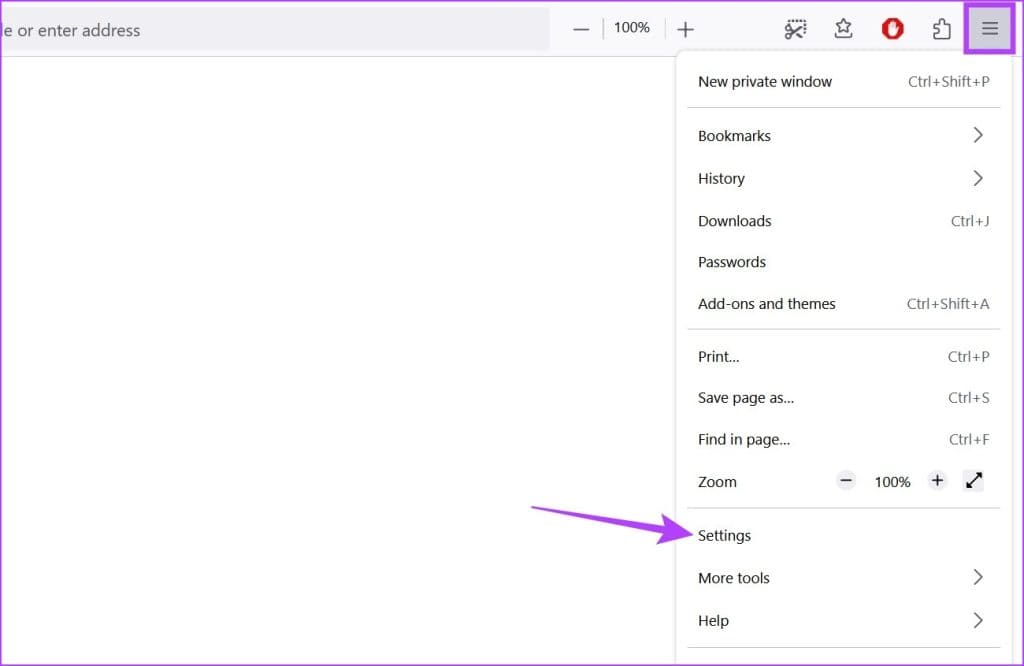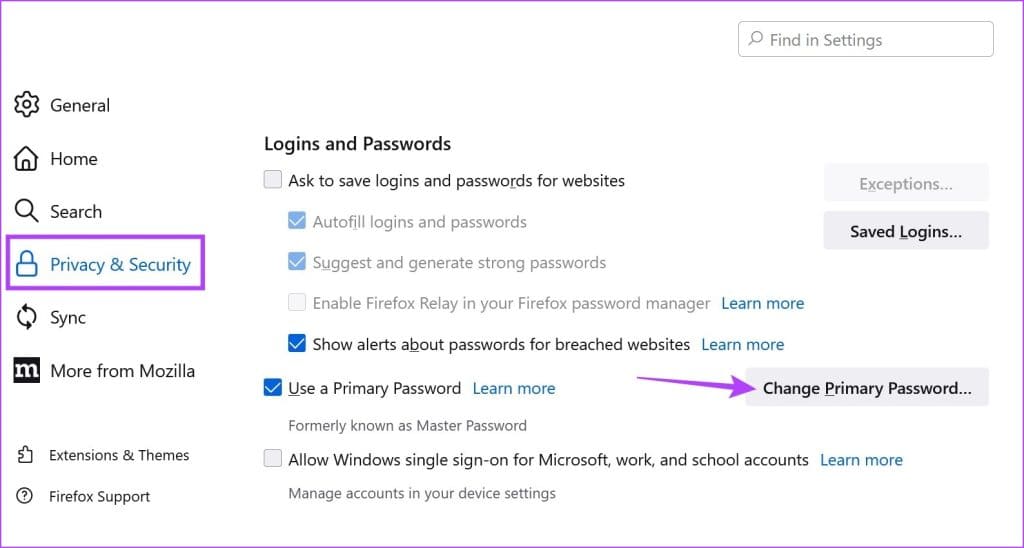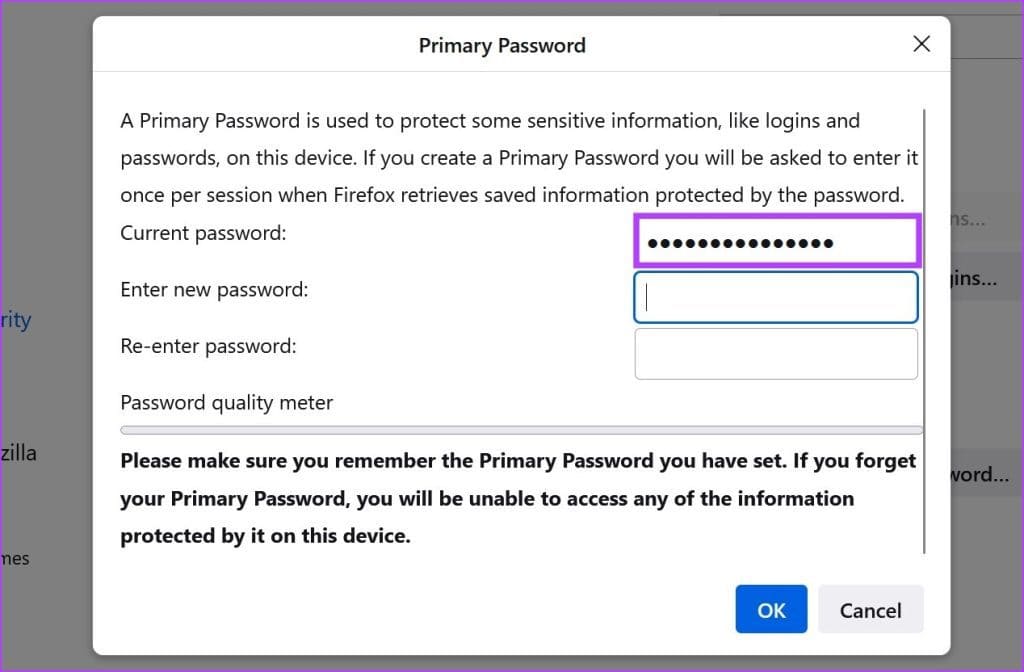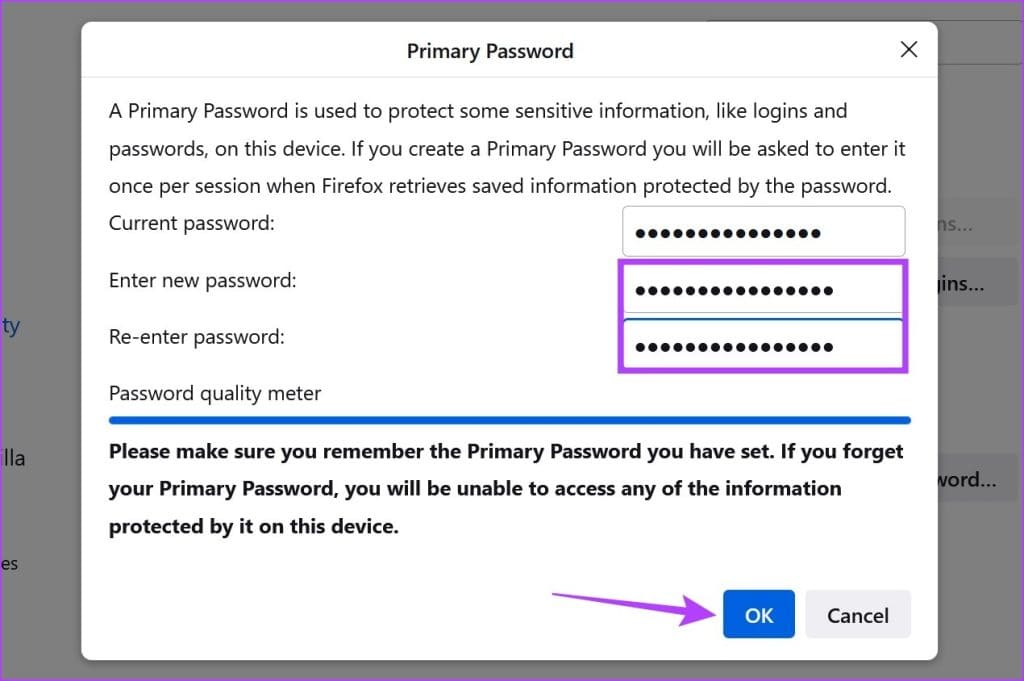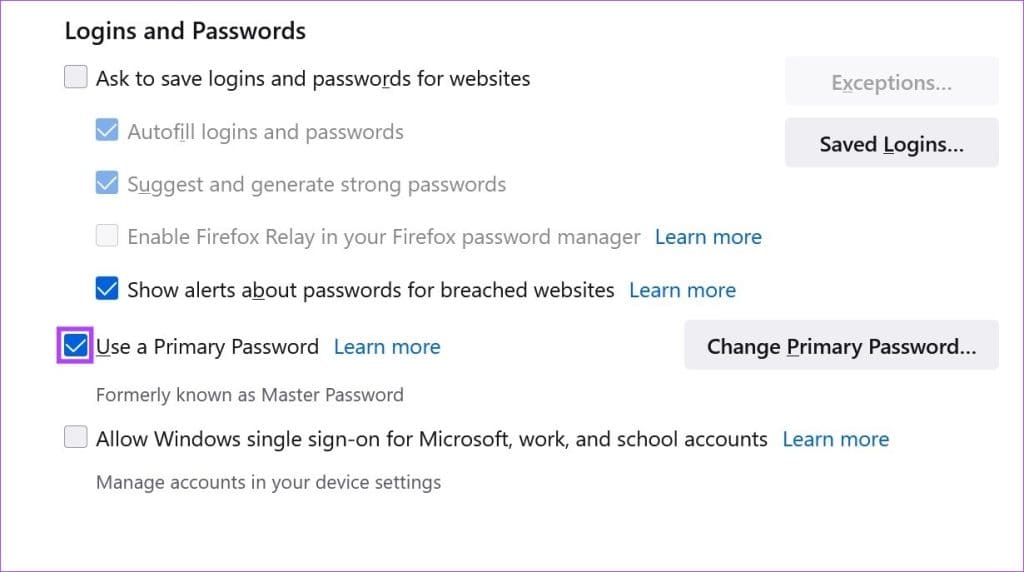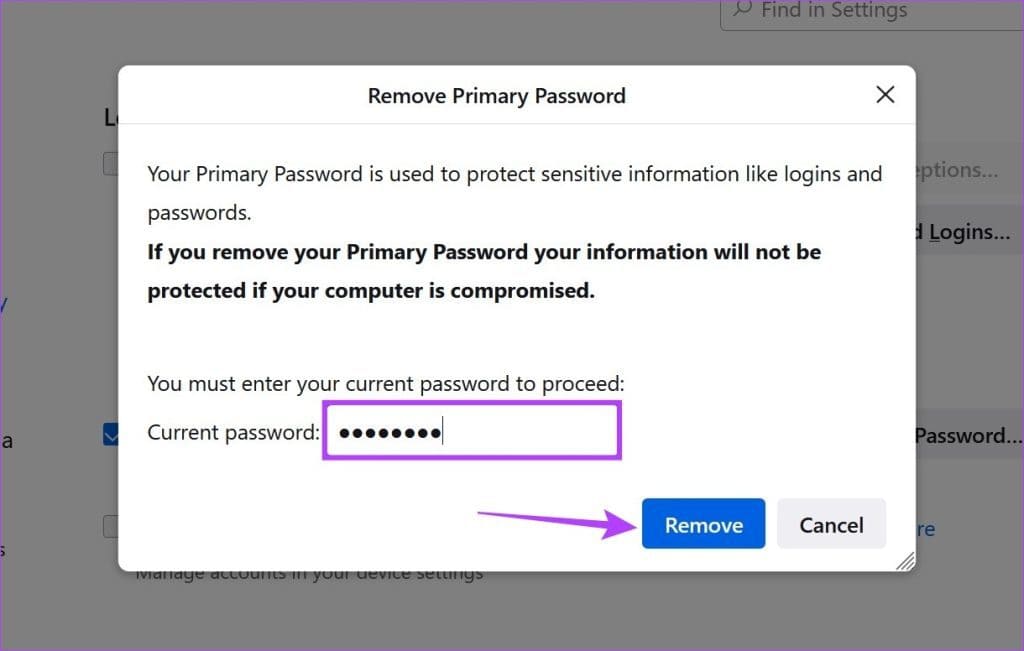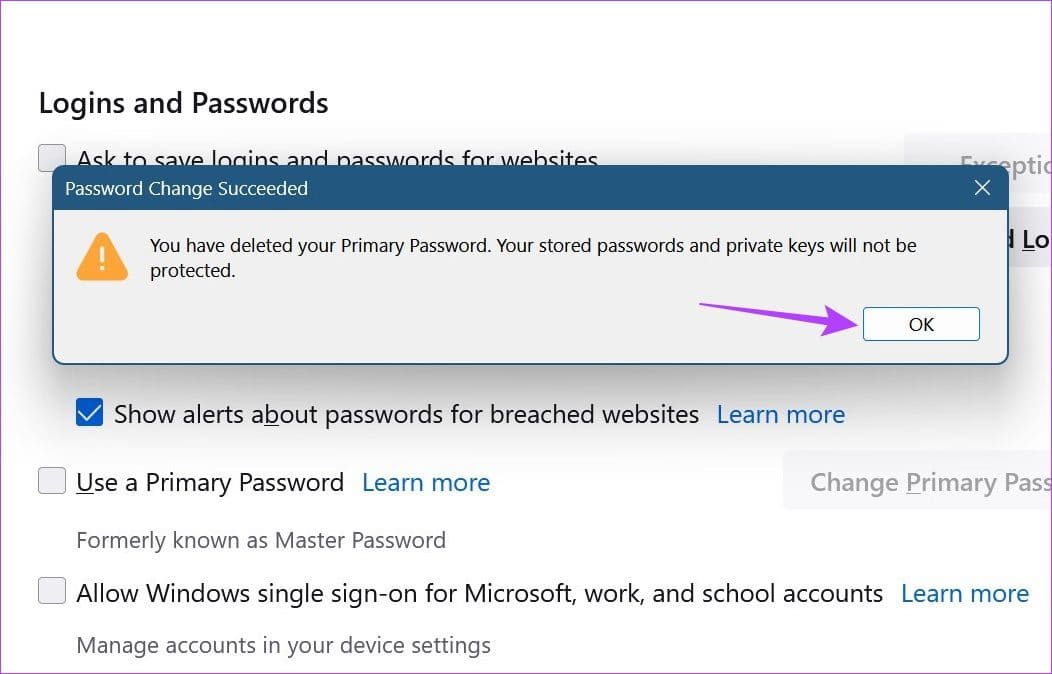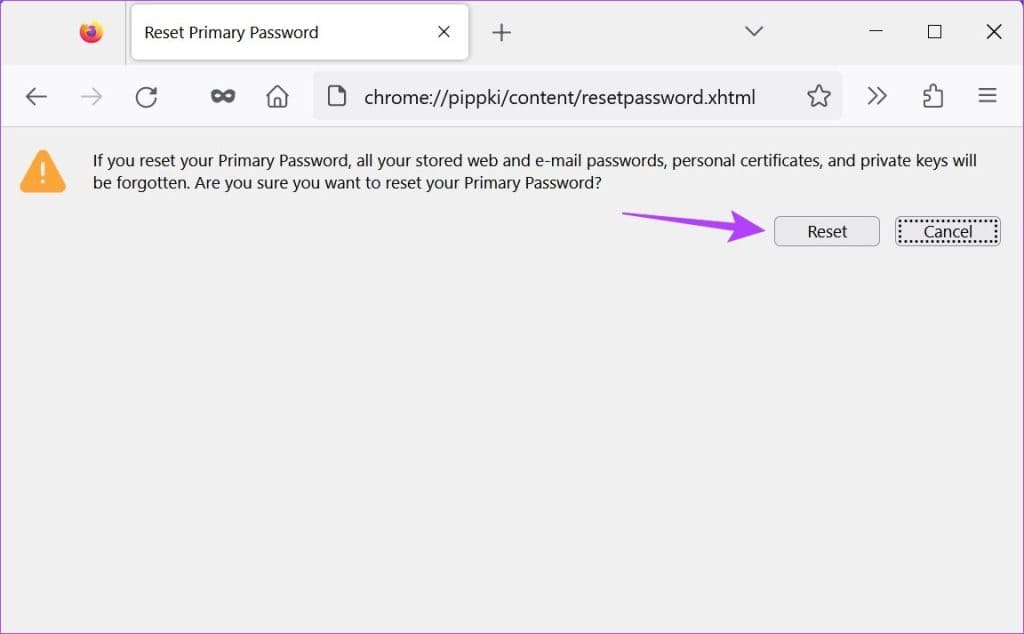Comment protéger les mots de passe enregistrés avec le mot de passe principal de Firefox
Si vous utilisez Firefox comme navigateur principal, il est probablement plein d'historique, de modules complémentaires enregistrés et de mots de passe. Bien que l'historique et les extensions ne fassent pas de différence, cela devient risqué lorsque vos détails d'enregistrement Entrée sont enregistrés sur Firefox sans protection supplémentaire car il est facile d'y accéder. Ainsi, pour protéger vos mots de passe enregistrés, vous pouvez définir un mot de passe principal dans Firefox.
Normalement, les données d'enregistrement d'Entrée peuvent être appliquées automatiquement lors de la navigation vers des applications et des services dont les détails d'enregistrement d'Entrée ont été enregistrés sur Firefox. Cependant, une fois le mot de passe principal de Firefox défini, une étape supplémentaire sera ajoutée au processus. Cela signifie que vous devrez d'abord saisir votre mot de passe principal avant d'accéder à vos informations d'enregistrement Entrée enregistrées.
Cela peut être particulièrement utile si d'autres utilisateurs ont accès à votre appareil. Voyons comment le configurer et l'utiliser sur votre appareil.
Comment définir le mot de passe principal dans firefox
Pour créer un mot de passe principal dans Firefox, utilisez le menu des paramètres de mot de passe. Cependant, la clé ou l'aspect le plus important est de vous assurer que vous configurez un mot de passe fort et difficile à deviner pour les autres utilisateurs qui peuvent avoir accès à votre appareil. Suivez les étapes ci-dessous pour le faire.
Étape 1: Ouvert Firefox Et cliquez icône de hamburger.
Étape 2: Puis cliquez sur Mots de passe.
Passons à l'étape 3 : Ici, cliquez Icône à trois points.
Étape 4: Clique sur Options. Cela ouvrira une page séparée.
Étape 5: Ici, sélectionnez une option "Utiliser le mot de passe principal".
Passons à l'étape 6 : Entrez le mot de passe que vous voulez comme mot de passe principal et ressaisissez-le pour confirmer. Vous pouvez également surveiller "Mesure de la qualité du mot de passe" Pour vérifier la force de votre mot de passe.
Étape 7: Une fois terminé, cliquez sur OK.
Étape 8: Cliquez Ok Encore une fois.
Cela fermera la fenêtre et définira votre mot de passe Firefox par défaut.
Modifier votre mot de passe principal dans Firefox
Une fois que vous avez défini le mot de passe principal, vous avez également la possibilité de le modifier dans Firefox. Cela peut être utile si vous pensez que le mot de passe précédemment défini n'était pas assez fort ou si le mot de passe existant a été compromis. Suivez les étapes ci-dessous pour le faire.
Étape 1: Ouvrir un navigateur Web Firefox.
Étape 2: Cliquez ensuite sur icône de hamburger.
Passons à l'étape 3 : Sélectionner Paramètres pour arriver à Paramètres Firefox.
Étape 4: Allez dans l'onglet «Confidentialité et sécurité» Faites défiler jusqu'à la section "Enregistrements d'entrée et mots de passe".
Étape 5: Ici, cliquez sur "Changer le mot de passe principal.” Cela ouvrira la fenêtre principale du mot de passe.
Passons à l'étape 6 : Tout d'abord, entrez Mot de passe actuel.
Étape 7: Après cela, entrez nouveau mot de passe et ré-entrez-le.
Conseil : Assurez-vous que ce mot de passe est différent du précédent et vérifiez la force du mot de passe à partir de l'outil de mesure de la qualité du mot de passe.
Étape 8: Une fois terminé, cliquez sur "Ok" .
Passons à l'étape 9 : Encore une fois, cliquezOk" .
Cela changera votre mot de passe principal Firefox.
Supprimer le mot de passe principal dans Firefox
Bien qu'un mot de passe Firefox de base puisse aider à protéger vos informations d'enregistrement Entrée, cela peut également devenir un problème, surtout si vous ne partagez plus votre appareil avec d'autres utilisateurs. Si tel est le cas, vous devez également supprimer le mot de passe principal dans Firefox. Voici comment.
Étape 1: Ouvert Firefox.
Étape 2: Cliquez ici sur icône de hamburger.
Passons à l'étape 3 : Dans l'option, cliquez sur Mots de passe.
Étape 4: Cliquez ensuite sur Icône à trois points.
Étape 5: Sélectionnez les options. Cette section devrait s'ouvrirEnregistrements d'entrée et mots de passe".
Passons à l'étape 6 : Décochez une option Utiliser le mot de passe principal. Cela ouvrira une fenêtre "Supprimer le mot de passe principal".
Étape 7: Maintenant, entrez Mot de passe principal Actuel.
Étape 8: Puis cliquez sur Suppression.
Passons à l'étape 9 : Cliquez OK.
Cela supprimera le mot de passe principal de Firefox. Si vous le souhaitez, vous pouvez aussi Supprimer tous les mots de passe enregistrés Firefox pour empêcher que vos données ne soient compromises après la suppression du mot de passe principal. Ou définissez à nouveau votre mot de passe principal en suivant les étapes ci-dessus.
Réinitialisez votre mot de passe principal Firefox si vous l'avez oublié
Bien qu'un mot de passe principal soit un excellent moyen de protéger vos mots de passe enregistrés, que se passe-t-il si vous oubliez votre mot de passe principal ? Y a-t-il une chance de le récupérer? Eh bien, bien qu'il n'y ait aucun moyen de récupérer le mot de passe principal, vous avez la possibilité de le réinitialiser.
Cependant, le problème est qu'une fois que vous avez réinitialisé votre mot de passe principal Firefox, tous les mots de passe, clés privées, certificats, etc. stockés seront supprimés. Bien que ce soit un excellent moyen de garantir la protection de vos données, cela devient une épée à double tranchant si vous venez d'oublier votre mot de passe.
Si vous souhaitez toujours continuer et le réinitialiser, suivez les étapes ci-dessous.
Étape 1: Ouvrez Firefox et copiez la commande ci-dessous dans la barre d'adresse.
chrome://pippki/content/resetpassword.xhtml
Étape 2: Ensuite, appuyez sur Entrer Pour exécuter la commande.
Passons à l'étape 3 : Une fois que vous avez ouvert une pageRéinitialiser le mot de passe principal , Cliquez "Réinitialiser".
Cela réinitialisera votre mot de passe principal dans Firefox. Maintenant, vous pouvez continuer et définir un autre mot de passe principal.
Foire aux questions sur l'utilisation du mot de passe principal dans Firefox
1. Le mot de passe principal de Firefox est-il sûr ?
Selon Firefox, leur mot de passe principal est aussi sécurisé que n'importe quelle autre application tierce de gestion de mots de passe, avec une couche supplémentaire de cryptage ajoutée à votre navigateur une fois que vous avez défini le mot de passe principal.
2. Où est stocké le mot de passe maître dans Firefox ?
Firefox peut conserver les détails de votre mot de passe dans la section Données de profil. Cependant, vous ne pourrez peut-être accéder au mot de passe principal dans Firefox qu'en utilisant les options du menu de mot de passe.
Protégez vos mots de passe
Bien que nous déconseillions d'enregistrer des informations personnelles telles que les informations d'identification sur un navigateur Web, si cela est absolument nécessaire, l'utilisation du mot de passe principal de Firefox est un excellent moyen de protéger vos enregistrements Entrée enregistrés. De plus, si vous souhaitez faire de Firefox votre navigateur principal, consultez notre article sur la façon Importez des signets et des mots de passe dans Firefox.